修复 OS X Mavericks 中的 Finder 缓慢和高 CPU 使用率问题
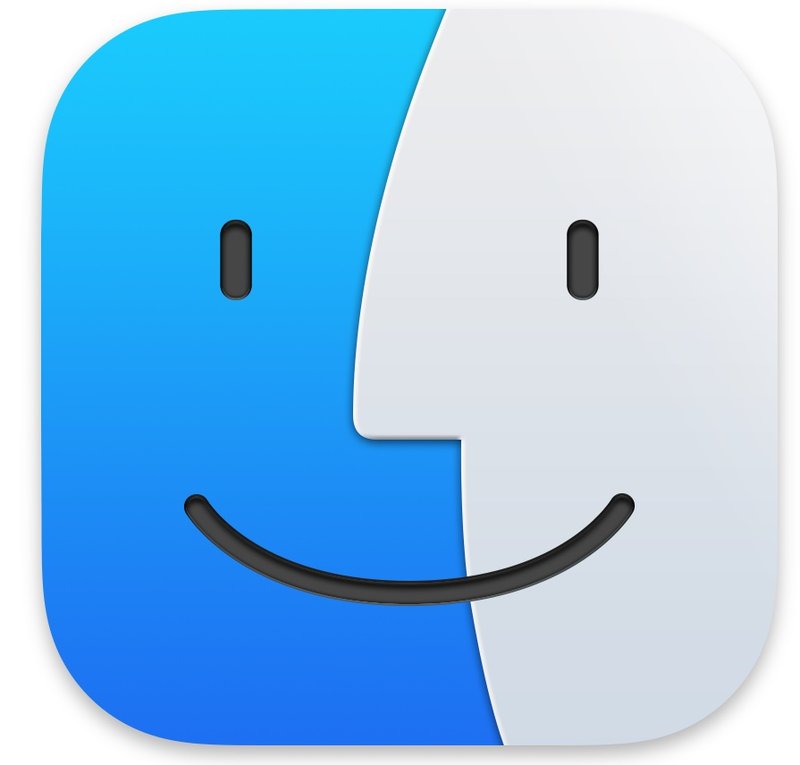

在几台从 10.7 和 10.8 升级到 10.9 的 Mac 上遇到了这个问题(它还没有在 干净安装 Mavericks 的价值),已找到一个相当可靠的解决方案来解决 Mavericks Finder 的高 CPU 使用率和速度问题:丢弃 plist 文件并强制重建。
* 如果您习惯使用命令行和终端,请向下跳转以找到更快的解决方案。
- 在 OS X Finder 中,按 Command+Shift+G 调用“转到文件夹”并输入以下路径:
- 找到名为“com.apple.finder.plist”的文件并将其移动到桌面(这应该会复制该文件,如果没有,请在移动它时按住 Option 键进行复制)– 这在不太可能出现问题的情况下充当备份
- 从 ~/Library/Preferences/ 文件夹中删除剩余的 com.apple.finder.plist 文件
- 启动位于 /Applications/Utilities/ 中的终端并输入以下命令:
- 按回车键执行命令并强制 Finder 重新启动,Finder 现在应该正常运行
~/Library/Preferences/
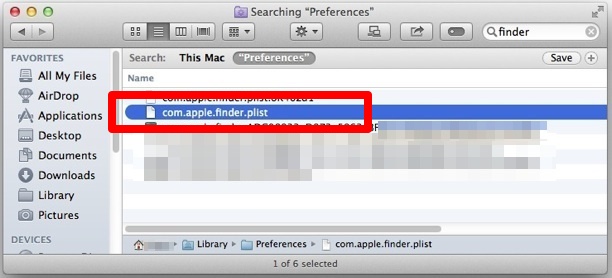
killall Finder
删除 com.apple.finder.plist 文件基本上会将 Finder 重置为默认设置。这意味着如果您通过 Finder > 首选项进行任何设置,则需要重新配置自定义 Finder 首选项。这包括默认的新窗口、选项卡首选项、桌面上显示的内容、侧边栏项目、搜索首选项的更改、文件扩展名等。
* 熟悉终端吗?熟悉命令行的高级用户可以使用以下命令序列将整个序列放入单个命令字符串中:
rm ~/Library/Preferences/com.apple.finder.plist&&killall Finder
这将删除首选项文件并重新启动 Finder。如果您不熟悉命令行,最好避免使用命令行,因为“rm”命令的错误理论上可能会在没有警告的情况下删除不需要的文件。
无论您使用哪种方法从用户库文件夹中删除文件,放弃 Finder 首选项文件的结果是 Finder 进程显着平静。如果您在整个故障排除过程中一直在关注 Activity Monitor,您现在应该会发现 Finder 进程徘徊在 8% 以下的某个位置,如果现在在相同条件下几乎没有出现在 1% 的雷达上的话。

这显然是一个巨大的改进,所以无论最初的原因是升级到 Mavericks 过程中发生的简单偏好损坏,还是完全是其他原因,幸运的是有一个非常简单的解决方案。
假设一切顺利,您可以删除在第 2 步中创建的备份“com.apple.finder.plist”文件。
注意:评论中讨论的一个不相关的问题也影响了一些用户,表现为打开和保存对话框异常缓慢,此处介绍了该错误的解决方法。
